电脑宽带断开错误678的解决方法(遇到错误678时,如何解决宽带断开问题)
![]() 游客
2025-07-14 11:10
202
游客
2025-07-14 11:10
202
在使用电脑上网时,有时会遇到宽带断开的问题,而错误678是其中较常见的一种。这个错误提示意味着宽带连接无法建立,使得用户无法正常上网。本文将提供一些解决方法,帮助读者解决电脑宽带断开错误678的问题。

1.确认物理连接是否正常:
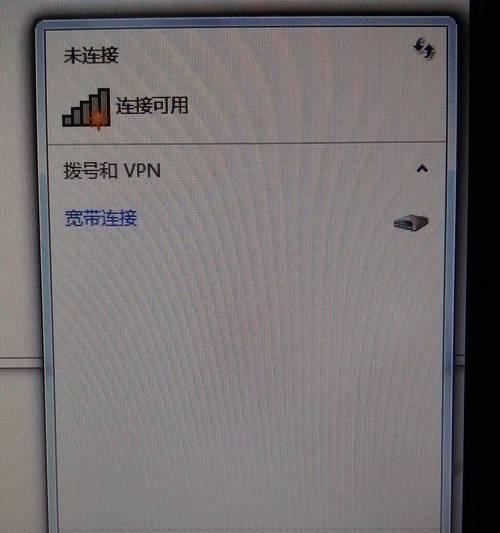
确保宽带连接的网线与电脑之间的物理连接没有松动或损坏,插头是否牢固连接。
2.检查宽带设备状态:
确认宽带设备(如调制解调器或路由器)是否正常工作,指示灯是否正常亮起。
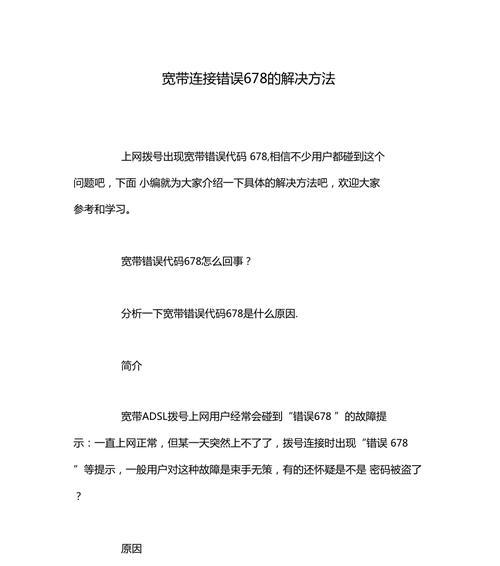
3.重新启动宽带设备:
尝试重新启动宽带设备,通常可以通过拔掉电源适配器,等待几秒钟后再插上,来实现设备的重启。
4.检查用户名和密码是否正确:
确认在宽带连接设置中输入的用户名和密码是否准确无误。
5.查看网络连接设置:
检查网络连接设置中是否选择了正确的宽带连接方式,例如PPPoE或者宽带拨号。
6.清除DNS缓存:
打开命令提示符,输入“ipconfig/flushdns”命令来清除DNS缓存,然后尝试重新连接宽带。
7.更新宽带驱动程序:
检查宽带设备的制造商网站,下载并安装最新的驱动程序,以确保宽带设备的驱动程序是最新的。
8.禁用安全软件防火墙:
临时禁用安全软件的防火墙功能,有时安全软件的防火墙可能会干扰宽带连接。
9.关闭其他网络连接:
确保没有其他设备或应用程序正在使用相同的宽带连接,例如手机热点等。
10.更换网线:
如果确认物理连接正常,可以尝试更换网线,有时候网线本身存在问题。
11.联系网络服务提供商:
如果经过以上方法仍无法解决错误678,建议联系网络服务提供商咨询或寻求技术支持。
12.检查宽带服务是否正常:
可以通过拨打网络服务提供商的客服电话,了解是否有服务中断或故障。
13.重置网络适配器:
在控制面板中找到“网络和共享中心”,选择“更改适配器设置”,右键点击网络适配器并选择“禁用”,然后再重新启用。
14.检查操作系统更新:
确保操作系统已经安装了最新的更新补丁,有时宽带连接问题可能与操作系统的问题有关。
15.重置宽带连接设置:
最后一种解决方法是重置宽带连接的设置,可以尝试删除现有的宽带连接,重新设置新的连接。
当遇到电脑宽带断开错误678时,可以通过确认物理连接、检查设备状态、重新启动设备、检查用户名密码、检查网络连接设置、清除DNS缓存、更新驱动程序、禁用安全软件防火墙等方法来解决问题。如果以上方法仍无效,建议联系网络服务提供商寻求技术支持。
转载请注明来自数科视界,本文标题:《电脑宽带断开错误678的解决方法(遇到错误678时,如何解决宽带断开问题)》
标签:错误
- 最近发表
-
- 电脑加载程序错误的解决方法(从基础操作到高级技巧,应对电脑加载程序错误的实用指南)
- 如何将电脑恢复为正版Win8系统(详细教程及注意事项)
- 电脑安装SSL证书错误及解决方法(解决电脑安装SSL证书错误的实用技巧)
- 电脑文件复制遇到错误的解决方法(如何应对电脑文件复制过程中出现的错误)
- 笔记本外星人优化教程(轻松提升外星人笔记本性能,享受顶级游戏体验)
- 简易教程(一步步教你重新安装Windows7操作系统,让电脑焕然一新)
- XPGhost系统安装教程(如何使用XPGhost系统快速安装WindowsXP操作系统)
- 教你如何更换台式机硬盘并安装系统(详细步骤教你轻松完成硬盘更换和系统安装)
- 电脑关闭时出现错误提示的解决方法(解决电脑关闭时的错误提示,让电脑更稳定)
- 使用U盘免疫软件保护电脑安全(通过简单操作,轻松安装U盘免疫软件,提升电脑安全级别)
- 标签列表
- 友情链接
-

